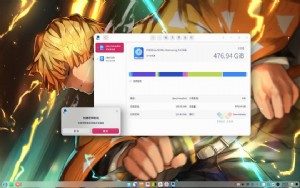Win10安装,云变

▲首先是习惯性设置(目前Win10预览版汉化并不彻底,因此有些安装界面会是英文版),你此时可以直接选择使用默认设置(右下角按钮),方便快速;也可以点击“自定义设置”来逐项确定各个选项。

▲选择自定义设置后,首先是个性化选项,询问用户是否同意将各项使用习惯,比如语音、输入、位置等信息发送给微软,以便用于改进Win10体验。当然这些数据肯定会在不同程度上涉及到用户隐私,但微软承诺保护隐私。因此,如果你十分在意隐私问题,最好把这些开关都关闭。

▲“个性化”设置后是“浏览器和保护”以及“连接和错误报告”设置。在浏览器设置中,可以打开SmartScreen过滤服务,提升上网安全性。第二项是网页预读技术,会提高打开速度,不过也会将浏览历史发送到微软,如果你不介意微软知道这些,可以选择开启这项功能以提高上网速度。
对于后面的“连接和错误报告”设置,可以使用默认开启的选项,便于正常使用网络,这两项分别为自动连接建议开启的热点以及自动连接你的联系人共享网络。至于“问题报告”选项,你可以选择关闭,肯定会节省一些系统资源,但开启后微软会知道你当前系统遇到的问题,便于问题的早日解决。选好之后点击“下一步”继续。


▲此时进入账号登录阶段,如果你是个人用户,选择“是我”后点击“下一个”继续。企业用户一般来说需要选择“我的组织”来进行进一步设置。

▲我们以个人用户为例,此时要填写你的微软账号密码进行登录,如果没有的话,需要点击“创建一个”来新建账户。有的话现在填写好之后,点击“登录”即可完成设置。

▲如果没有微软账号,就需要在此界面进行创建,正确填写好个人信息,然后点击“下一步”继续。

▲如果安装程序察觉到网络连接有问题等影响联网登录的情况下,会为用户转到创建本地账户的页面。该页面在之前版本中可以方便进入,但在Build 10122以及之后的版本中,微软不再提供明显入口,只作为特殊情况的候选方案。此时可以按照Windows7/Windows 8.1用户熟悉的方式进行本地账户建立操作,用户名自定,密码也可为空。填写完毕之后,点击“下一步”继续。

▲至此,Win10安装的全部设置工作已经完成,下面要进行的就是个性化设置以及个人应用的安装,这和当前用户微软账号内容相关联,系统会自动按照已购买应用进行下载安装。



▲该过程和用户已购应用数量有直接关系,也就是说,如果是全新的用户,或者使用本地账号登录的用户,这个时间会非常短暂。反之,经常使用微软账号的用户将需要等待更长的时间。这是整个安装过程的最后一步,完成之后将结束安装,可以正常使用。



本文来源:不详 作者:佚名



 天下网吧·网吧天下
天下网吧·网吧天下